真・女神転生 NINEのプレイ環境を構築

2022年における真・女神転生 NINEのプレイ環境をご紹介します。
興味があって調べた人は知ってると思いますが、本作はかなり…下手すると最もプレイ環境を用意しづらいメガテンかもしれません。
テレビだけある状態からメガテンNINEのプレイに至るまでの必要なもの、手順、高画質化の方法なんかをまとめますので、気になってた人は参考にしてください。

Xbox本体さえ持ってたら意外と簡単にプレイできます。
注意!! 紹介しているのは2022年10月現在の事情で、けっこうお金がかかります。 購入前にXboxの後方互換リストや他ハードへ移植されていないかを必ず確認してください。
INDEX
まずはXbox本体を手に入れろ!

まずは初代Xbox本体を手に入れてください!
メガテンNINEは2002年に初代Xboxで発売されたソフトで、以降、他ハードへの移植がされていません(2022年現在)。
Xbox系列は後方互換に力を入れていて、過去のハードとの互換性に力を入れているっぽいのですが、メガテンNINEはそれにも対応していません。

つまり初代Xboxでないとプレイできないんです。
で、本体の入手性がかなり悪いっぽくて、Amazonにも在庫があったりなかったり。 メルカリとかヤフオクを見ていると10,000~15,000円くらいが相場っぽいです。
僕は「いざ!やるぞ!」って揃えたわけじゃなくて、たまたま近所のリサイクルショップで5,000円で見かけたタイミングで購入してプレイを始めました。
どうしてもすぐにプレイしたいってわけじゃないなら、リサイクルショップやメルカリをチェックしておいて、安い時に買うくらいでいいかもしれないです。 メルカリ最安で6000円だったかを見かけました。
次にソフトを手に入れろ!

次はメガテンNINEのソフトを手に入れてください!
世代的にはPS2と同じくらいなのでダウンロード版なんて甘えたものはありません。 パッケージ版を入手する必要があります。
幸い、中古はそこそこ出回ってるみたいで、Amazonやらメルカリやらで探しましょう。
PR: Amazon
※ 価格は掲載当時のAmazonでの価格です。
メルカリの相場が2,000~3,000円くらいみたいなので、個人取引が嫌じゃなければメルカリの方が安いです。

オレのは15年前くらいに買っておいた新品じゃい。
「スタンドアローン版」とあるのは、メガテンNINEはオンライン版が予定されていたようでその名残です。 結局オンライン版は発売されず、スタンドアローン版しかないので無視していいです。
それとは別に「通常版」「DXパック」みたいな表記があって、DXパックは設定資料集やらが付いているよくある豪華セットのことのようです。 ゲームしたいだけなら通常版でOK。 中古でDXパックを買ってもアトラスへのお布施にはなりません。
XboxとテレビをHDMIで接続しよう
Xboxは2001年発売のゲーム機で、国内のゲーム機でいうとPlayStation 2とだいたい同じ。 てことはテレビとの接続にはコレ↓を使います。


何やら最近のテレビでは3色端子がないものもあるとか?
というわけで、HDMIで接続する方法を調べました。 高画質化や配信/実況のためにも、HDMIに変換するメリットは大きいです。
公式/非公式のやり方が数種類ありますが、ここでは全ての実験を終えた後のオススメだけを書きます。 詳しく知りたい人は高画質化の検証の記事を読んでください。
条件付きベストバイはHDMIケーブル
海外サイトから購入したHDMIケーブルを条件付きベストバイとしました。
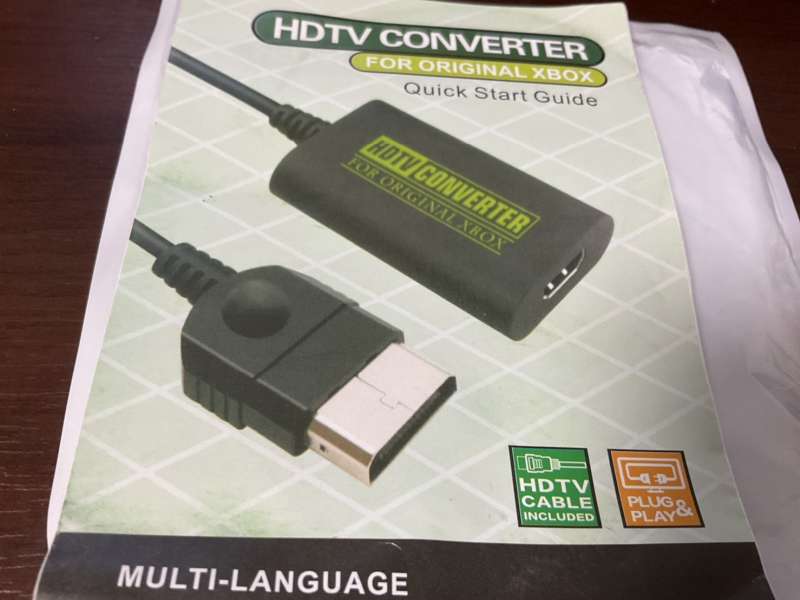
Googleで「Xbox HDMI」と検索して「ショッピング」からこの画像の商品があるサイトへ行って、サイト内に同じ写真で値段が違うものが複数あったので、一番安いもの(1,600円くらい)を購入しています。
デメリットはこんな↓感じで、
- 販売元を信用していいか不明
- 納期が遅い(2~4週間)
- 純正品と比較すると発色がやや悪い
- 映像入力が安定しない
けっこうありますが、納期は待てばいいだけだし、発色の悪さは純正品と比較して初めて気付くレベルだし、起動に失敗しやすいのは時間がかかるだけで起動しないわけじゃありません。 というわけで、実質のデメリットは「海外サイトに個人情報を入力するリスク」だけになると思います。
対してメリット↓があまりに大きすぎます。
- 値段がかなり安い
- 720pや1080iも正常に認識する
- 純正品には劣るが十分に高画質
- コンバータや補助電源不要で極めてコンパクト
性能は(ほぼ)最高クラスで、値段は最安。 場所を取らずにお手軽接続なのも非常に魅力的です。

検証前の時間に戻れるなら僕はコレを選ぶと思います。
購入する人はデメリットだけはちゃんと読んでおいてくださいね。
あと、Amazonで類似品が買えますが、値段がかなり高いのと、同じ性能かどうかが不明なので自己責任でお願いします。
PR: Amazon
※ 価格は掲載当時のAmazonでの価格です。
オススメはサードパーティのコンポーネントケーブル
安定してオススメできるのはサードパーティ製のコンポーネントケーブルとHDMIコンバータを使う方法です。

入手性よし!

コスパよし!

画質よし!

高解像度にも対応!
一応、純正品のコンポーネントケーブルが(おそらく)上位互換ではあるんですが、入手性が悪く、値段が3倍以上。 おまけに間にアダプタをはさむせいですげー場所をとるんですよね。
確認した範囲で純正品のメリットは、
- わずかに発色がいい可能性がある
- 起動に失敗しにくい可能性がある
この程度なので、よっぽどこだわる場合じゃない限りサードパーティで十分だと思います。
画質については、別ゲーですがこのくらい↓の差しかありません。

左がサードパーティ、右が純正品です。 10分くらいプレイしてみた程度では画質の差は体感できませんでした。
起動失敗については、テストに使った「Enter the Matrix」(高解像度対応ゲーム)では(体感では)かなり差がありましたが、メガテンNINEではどっちのケーブルでもほとんど起動に失敗しませんでした。
3色ケーブル(RCA端子)のコンバータは…
Xbox付属の赤白黄のケーブル(RCA端子)をHDMIに変換するコンバータを使う方法もあります。
3色ケーブル+コンバータの(唯一の)メリットは「値段が安い」ことです。 コンバータを買うだけなので1,600円くらいで済みます。

ただ…。
実際に画像を見てもらいましょう。

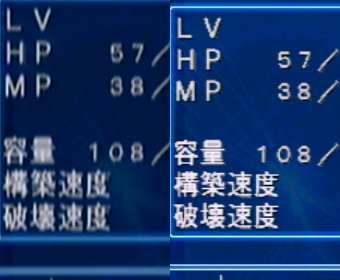
左が3色ケーブル、右がコンポーネントケーブルです。

画質がかなり悪いんです…。
+2,500円ではっきりと高画質化できるので、よっぽど予算が少ないとか、画質に全くこだわらない、とかでもない限りはコンポーネントケーブルの方をオススメしておきます。

ここまで読んでどれを買えばいいかを迷う場合ですが。
その場合はサードパーティ製のコンポーネントケーブルセットを買っておけば固いと思います。
他人に無責任に勧めるならこれが最も失敗しにくい…はず。
メガテンNINEは高解像度対応か
XboxはWikipediaによると最大解像度1920×1080で、PS4並の解像度で出力することができるみたいです。
どの解像度に対応しているかはゲームソフトごとに決まっていて、調査中に見つけたまとめサイトによると、ほとんどのソフトが480p(720×480)までで、720pや1080iに対応してるソフトは10本にも満たないみたいです。

メガテンNINEはこの10本に含まれないみたい。
念のため、自分でも純正品のコンポーネントケーブルに接続して入力信号を確認してみました。 上から順に「480i」「480p」「720p」「1080i」での出力結果です。
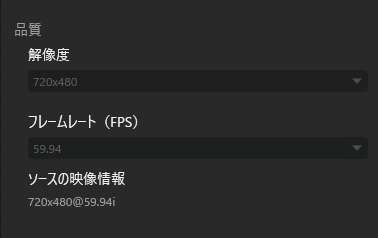
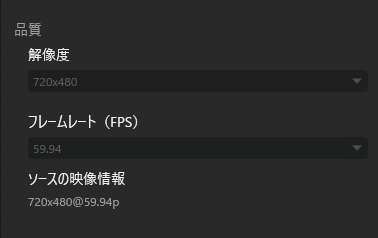
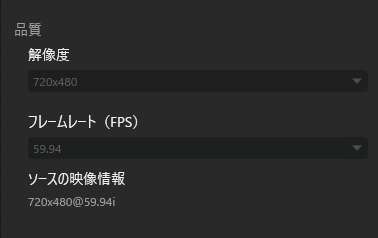
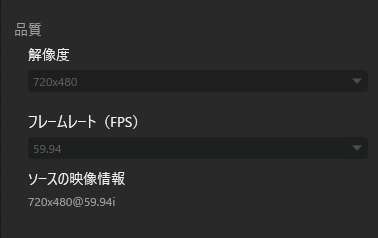
720pと1080iでは正しく出力されていないので、メガテンNINEは「480i」「480p」にのみ対応です。 ワイドスクリーンにも非対応でした。 詳しく知りたい人は高画質化の検証の記事を読んでください。
本体側の設定は「ビデオモード」を「標準(4:3)」に、解像度は「525p」を「はい」にしておけば大丈夫です。
「525p」が「はい」になっていれば「750p」「1125i」が「はい」になっていても適切に「525p」の設定が優先されるので、他のソフト用に全部「はい」でも問題はありません。
配信や実況をするにはどうすればいいか
HDMIに変換できてれば後はHDMIをパソコンでキャプチャすればいいだけです。
どのキャプチャデバイスが良いのかは実況Wikiあたりで調べてみてください。 うちで使ってるのはAVerMediaのLive Gamer HD 2です。 僕は自作趣味があるので内蔵カードを選びましたが、外付けのLive Gamer EXTREME 2の方が便利と感じる人が多いんじゃないかと思います。
PR: Amazon
※ 価格は掲載当時のAmazonでの価格です。
強い理由があってAVerMediaを勧めているわけではないので、各自、自分に合うモノを選んでください。 致命的に困ってることはないし、初期設定がほぼ不要で、配信用の設定がしやすかったり、今時のニーズはかなり満たしてる商品だと思います。 細かく設定したくなった場合にもフリーソフトのOBSが使えます。
もひとつ、ちょっと考えなきゃいけない面倒な部分があって、

どのサイズでキャプチャしたらええねん。
という問題。 ここではまとめだけ書きます。
実況など編集を挟まない場合は、

4:3なら720×528!

16:9なら872×480!
この比率にした後に、好きなサイズに拡大してください。
編集後配信や録画の場合は、

4:3も16:9も720×480!
編集の際に上と同じ解像度に変更してください。
なぜこのように判断したか知りたい人は高画質化の検証の記事を見てください。
決定ボタンの位置問題
最後に、映像じゃなくてボタン配置について。
日本では任天堂のスーパーファミコンから、右手で押す4つボタンの右側が決定ボタンで、下側がキャンセルボタンという伝統があります。
ところが海外では逆になってるみたいで、Microsoftが作ったXboxも例外ではありません。 感覚的な「Bボタン」が決定で、「Aボタン」でキャンセルになってます。 PS5が出た時にも海外仕様の配置になってて話題になってましたよね。
この配置、洋ゲーになれてない人間からすると、

強烈にイライラするねん!!
これに対する配慮なのか、メガテンNINEはゲーム内の設定でボタン配置を変更することができます。
この設定はプレイ中にしか反映されないため、ゲーム起動直後のメニュー画面では海外式のままです。 プレイ中にも、セーブ画面の操作は海外式を優先されます(右がキャンセル、下が決定)。 ここだけ我慢すれば本編のプレイはかなり快適になると思います。
今、真女神転生NINEをプレイするにはどうすれば?
※ 2022年10月の事情です。最新の事情を必ず確認してから購入してください。

残念ながら恐ろしくプレイしにくい部類です。
これよりプレイしにくいのはifハザマ編くらいしかないんじゃないかなと…。
2002年に初代XBOXで発売されて以降、移植はなく、XBOXの後方互換にも非対応なので…

初代XBOXを持ってないとプレイできません!
ダウンロード販売なんて甘えたものはない時代なのでソフトの入手性が悪く、何より本体の入手性が劣悪。 おまけにHDMIケーブルのなかった時代なので、昨今のテレビやディスプレイに表示するにはモニタ側の端子やコンバータまで必要になるケースがあります。 詳しくはプレイ環境構築を読んでください。
PR: Amazon

真・女神転生 NINE スタンドアローン版(通常版)
¥3,288

真・女神転生NINE スタンドアローン版 公式パーフェクトガイド
¥1,480

Microsoft Xbox 本体
¥17,800

XBOX(初代)用コンポーネントAVケーブル
¥1,480

コンポーネント to HDMI コンバーター
¥2,398
※ 価格は掲載当時のAmazonでの価格です。
Uber Eatsなどの初回専用クーポン!!
各社の出前アプリの「友だち紹介クーポン」です。 下のリンクから出前アプリを初めて利用すると、皆さんにクーポンが配られて、僕にもクーポンが届きます。
「1回くらい出前頼んでオマエの開発に協力してやってもいいよ!」って人いましたらご協力お願いします。 クーポンの金額はタイミングによって多少違うみたいなので、今の正確な金額が知りたい人は各社のウェブサイトやアプリで確認してください。






